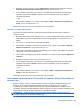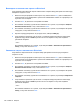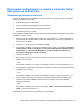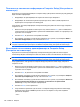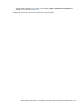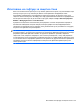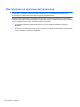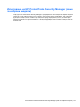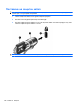HP ProBook Notebook PC User Guide - Windows 7
6. Въведете текущата парола в полето Стара парола, въведете новата парола в полетата
Нова парола и Потвърдете новата парола и след това натиснете enter.
7. За да запишете промените и да излезете от Computer Setup (Настройка на компютъра),
щракнете върху иконата Запис в долния ляв ъгъл на екрана и след това следвайте
указанията на екрана
.
– или –
Използвайте клавишите със стрелки, за да изберете Файл > Запазване на промените и
изход, и след това натиснете enter.
Промените ще влязат в сила, когато компютърът се рестартира.
Сваляне на защита DriveLock
За да свалите защита DriveLock в Computer Setup (Настройка на компютъра), извършете
следните стъпки:
1. Включете компютъра и след това натиснете esc, докато съобщението „Press the ESC key for
Startup Menu“ (Натиснете клавиша ESC за меню за стартиране) стои в долната част на
екрана.
2. Натиснете f10, за да влезете в настройката на BIOS.
3. Използвайте посочващо устройство или клавишите със стрелки, за да изберете
Защита >
Парола за DriveLock, и след това натиснете enter.
4. Използвайте посочващо устройство или клавишите със стрелки, за да изберете вътрешен
твърд диск, и след това натиснете enter.
5. Използвайте посочващо устройство или клавишите със стрелки, за да изберете Забрана на
защитата.
6. Въведете главната парола и след това натиснете enter.
7. За
да запишете промените и да излезете от Computer Setup (Настройка на компютъра),
щракнете върху иконата Запис в долния ляв ъгъл на екрана и след това следвайте
указанията на екрана.
– или –
Използвайте клавишите със стрелки, за да изберете Файл > Запазване на промените и
изход,() след това натиснете enter.
Промените ще влязат в сила,
когато компютърът се рестартира.
Използване на автоматичен DriveLock в Computer Setup (Настройка на
компютъра)
В работна среда с повече от един потребител можете да зададете автоматична парола за
DriveLock. Когато бъде разрешена автоматична парола за DriveLock, ще се създадат
потребителска и главна парола за DriveLock като случайна комбинация от символи. Когато
потребител въведе идентификационните данни за паролата, същата случайна потребителска и
главна парола за DriveLock ще се използва за отключване
на диска.
ЗАБЕЛЕЖКА: Трябва да имате администраторска парола за BIOS, преди да можете да
използвате функциите за автоматичен DriveLock.
Използване на пароли 139